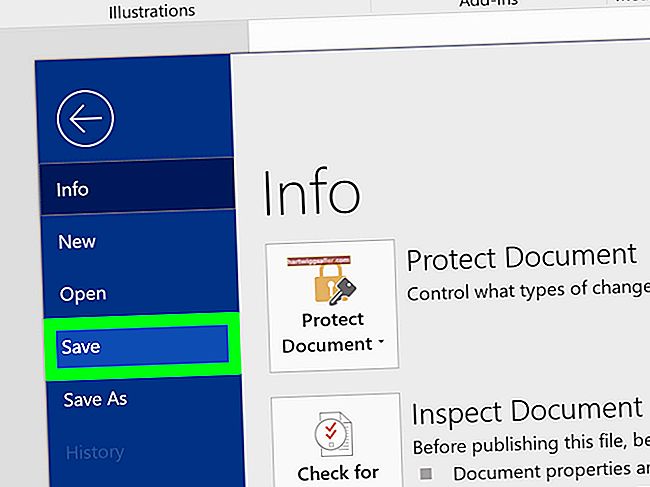当您记得需要更新演示文稿时,您正在乘飞机。快速发给员工或同事的短信将处理此任务,但要在凌晨3:00在家进行。如果您的消息应用程序具有计划功能,则只需立即输入消息并将其放在您的脑海中即可。您的 Android 手机将在您喜欢的时间自动发送消息。
如果您有三星手机,那么您很幸运。三星手机在其Message应用程序中内置了此功能。您可以_schedule 文本f_或任何日期和时间。如果您的电话是由另一家公司生产的,则可能必须安装新应用或使用解决方法。例如,Google 的 Message 应用程序没有日程安排功能。
在三星上安排消息
打开预先安装在您的Samsung Android手机上的“消息”应用程序。为您的文本选择收件人,然后撰写您的信息。
点击屏幕右上角的菜单。这是三个点或三行,具体取决于您的手机。选择“计划消息”。选择发送消息的日期和时间,然后点击“设置”。
文字旁边的“发送”按钮已更改为时钟图标。点击图标。请注意,如果按住该图标,将打开一个菜单,允许您现在发送文本,编辑文本或更改计划时间。
使用第三方应用
Google Play 商店中有许多第三方应用程序可让您安排短信。要找到它们,请打开 Google Play 应用程序并在搜索字段中输入“安排短信”或“安排短信”。
这些应用大多数都以相同的方式工作。撰写短信后,寻找菜单按钮,然后选择安排时间表的选项。
在下载应用程序之前,请仔细阅读产品说明并仔细查看几条评论,以确定其是否具有所需的功能。例如,某些应用程序将显示一条通知,告知您的收件人已收到该邮件,或者为您提供了发送群组消息,甚至是重复短信的选项。另一方面,免费应用可能需要付费才能使用计划功能,或者在您尝试使用弹出功能时显示弹出广告。
应用安全注意事项
由于SMS文本消息未加密,因此应始终牢记,您对提供文本消息传递应用程序的任何开发人员都抱有相当大的信任。安装和使用该应用程序意味着您可以授予该应用程序访问您的联系人,消息甚至使用“电话”应用程序与谁联系的信息。 Facebook在2018年发布了这一消息,当时它承认通过其应用程序从短信中收集数据。
选择默认的消息传递应用程序
每次打开消息传递应用程序时,它都可能会要求您将其设置为默认应用程序,然后再使用它。但是,您不必执行此操作即可使用应用程序的计划功能。例如,如果您将Google的Message应用程序用作Samsung上的默认应用程序,则可以使用Samsung应用程序来计划文本,然后将其关闭。发送文本后,或者当您收到另一条文本时,它会出现在您的默认应用程序中。
使用解决方法
如果您的手机没有消息调度功能,并且您不想安装其他应用程序,则可以使用几种快速解决方法。
一种方法是使用日历应用程序。在您希望发送文本消息的时间创建一个新事件,并将消息写入事件备注中。如果设置了提醒,则只需按住即可复制您编写的消息,然后将其粘贴到新的文本消息中。
另一种解决方法是使用 Google Assistant。它无法为您发送短信,但可以在以后发送消息时提醒您有关该消息的信息。